Nastavení zařízení vám umožňuje konfigurovat nastavení rozhraní pro jeden nebo více modelů Edge v profilu.
V závislosti na modelu Edge může být každé rozhraní buď rozhraním Switch Port (LAN), nebo rozhraním se směrováním (WAN). V závislosti na modelu větve je připojovacím portem vyhrazený port LAN nebo WAN, nebo lze porty nakonfigurovat jako porty LAN nebo WAN. Porty větví mohou být porty sítě Ethernet nebo SFP. Některé modely Edge mohou také podporovat bezdrátová rozhraní LAN.
Předpokládá se, že jediná veřejná linka sítě WAN je připojena k jedinému rozhraní, které obsluhuje pouze provoz sítě WAN. Pokud není pro směrované rozhraní podporující síť WAN nakonfigurována žádná linka sítě WAN, předpokládá se, že lze automaticky zjistit jednu veřejnou linku sítě WAN. Pokud je zjištěno, bude to ohlášeno aplikaci SD-WAN Orchestrator. Tato automaticky zjištěná linka sítě WAN může být upravena prostřednictvím aplikace SD-WAN Orchestrator a nová konfigurace může být odeslána zpět do větve.
- Pokud je směrované rozhraní aktivováno s překrytím sítě WAN a je připojeno s linkou sítě WAN, bude rozhraní dostupné pro všechny segmenty.
- Pokud je rozhraní nakonfigurováno jako PPPoE, bude podporovat pouze jednu automaticky zjištěnou linku sítě WAN. Další odkazy nelze k rozhraní přiřadit.
Pokud linka nemá nebo nemůže být automaticky zjištěna, musí být explicitně nakonfigurována. Existuje více podporovaných konfigurací, ve kterých nebude možné automatické zjišťování, včetně těchto:
- Privátní linky sítě WAN
- Více linek sítě WAN na jediném rozhraní. Příklad: hub datového centra se dvěma MPLS připojeními.
- Jedna linka sítě WAN je dosažitelná přes více rozhraní. Příklad: pro aktivní-aktivní topologii vysoké dostupnosti (HA).
Linky, které jsou zjištěny automaticky, jsou vždy veřejnými linkami. Uživatelsky definované linky mohou být veřejné nebo soukromé a na základě toho, který typ je zvolen, budou mít různé možnosti konfigurace.
Veřejné linky sítě WAN
Veřejné linky sítě WAN jsou jakékoli tradiční linky poskytující přístup k veřejné síti internet, jako jsou kabel, DSL atd. Pro veřejné linky sítě WAN není vyžadována žádná konfigurace připojení druhé strany. Automaticky se připojí k SD-WAN Gateway, která bude zpracovávat šíření informací potřebných pro připojení druhé strany.
Privátní (MPLS) linky sítě WAN
Privátní linky WAN patří do privátní sítě a mohou se připojovat pouze k dalším linkám WAN v rámci jedné privátní sítě. Vzhledem k tomu, že v rámci jednoho podniku může existovat více sítí MPLS, musí uživatel identifikovat, které linky patří ke které síti. SD-WAN Gateway použije tyto informace k distribuci informací o připojení linek sítě WAN.
S linkami MPLS můžete pracovat jako s jednou linkou. Chcete-li však rozlišovat mezi různými třídami MPLS, můžete definovat více linek sítě WAN, které se mapují na různé třídy MPLS, a to přiřazením každé linky sítě WAN k jinému tagu DSCP.
Kromě toho se můžete rozhodnout definovat statický SLA pro privátní linku sítě WAN. Tím se pro partnery eliminuje nutnost vyměňovat si statistické údaje o trase a sníží se spotřeba šířky pásma na linku. Vzhledem k tomu, že interval sondy ovlivňuje, jak rychle může dojít k selhání zařízení, není jasné, zda by definice statického SLA měla snížit interval sondy automaticky.
Nastavení zařízení (Device Settings)
Následující snímky obrazovky ilustrují uživatelské rozhraní nejvyšší úrovně pro SD-WAN Edge 500, SD-WAN Edge 1 000 a zavádí SD-WAN Edge 610 pro aktualizaci 3.4. V následující tabulce jsou popsány hlavní vlastnosti uživatelského rozhraní (čísla v tabulce odpovídají číslům v příslušných snímcích obrazovky).
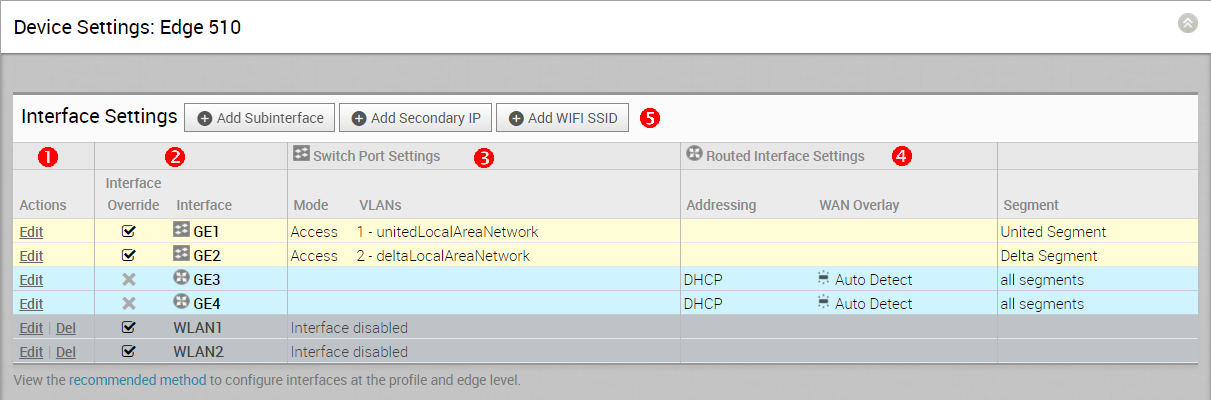
| |
Akce, které můžete provádět na síťovém rozhraní, například Upravit (Edit) nebo Odstranit (Delete). |
| |
Název rozhraní. Tento název odpovídá popisku portu Edge na zařízení Edge nebo je předem určen pro bezdrátové sítě LAN. |
| |
Seznam portů přepínačů s přehledem některých jejich nastavení, (jako jsou například režimy Přístup (Access) nebo Trunk a sítě VLAN pro dané rozhraní). Porty přepínače jsou zvýrazněny světle žlutým pozadím. |
| |
Seznam směrovaných rozhraní s přehledem nastavení (jako je typ adresování a zda bylo rozhraní automaticky detekováno nebo má automaticky detekované překrytí nebo uživatelsky definované overlay WAN). Rozhraní se směrováním jsou zvýrazněna světle modrým pozadím. |
| |
Seznam bezdrátových rozhraní (jsou li na zařízení Edge k dispozici). Další bezdrátové sítě můžete přidat kliknutím na tlačítko Přidat SSID Wi-Fi (Add Wi-Fi SSID). Bezdrátová rozhraní jsou zvýrazněna světle šedým pozadím. |
| |
|
Verze 3.4 zavádí Edge 610.
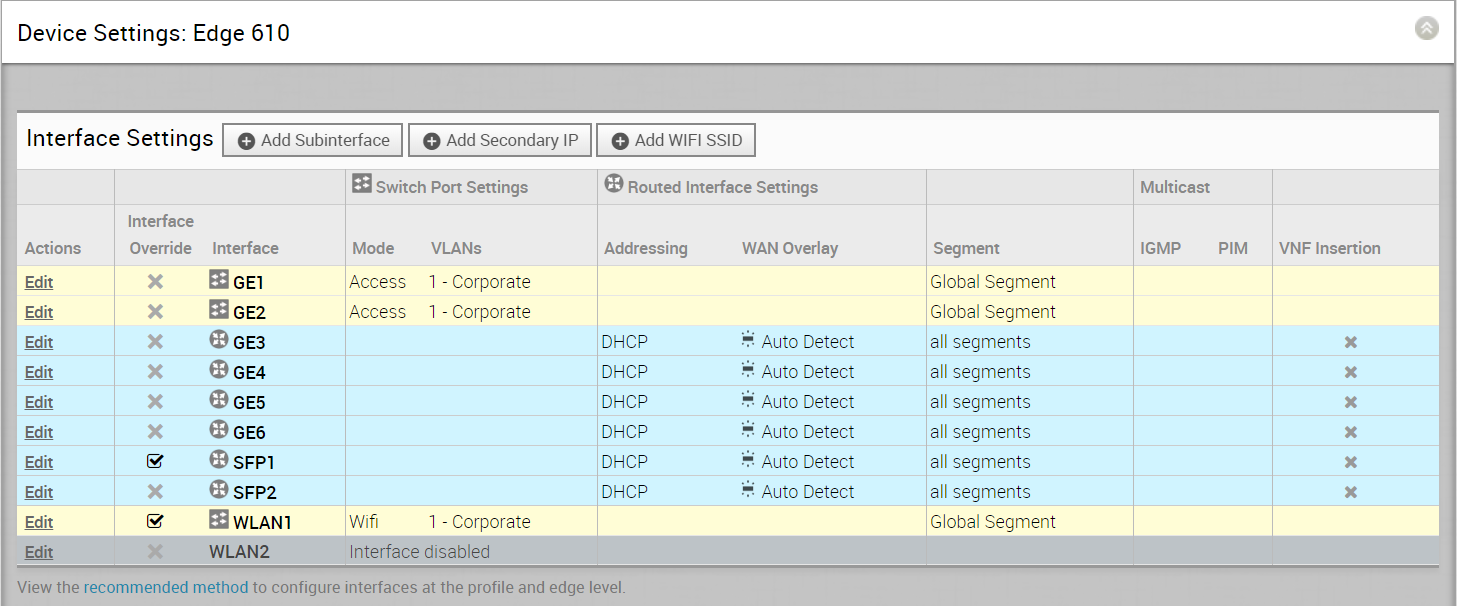
Pro verzi 3.4 se přidá nové rozhraní se směrováním (CELL1). Pokud uživatelé zvolí položku Edge 510-LTE jako model, zobrazí se v oblasti Nastavení rozhraní (Interface Settings) (viz následující obrázek).

Kliknutím na odkaz Upravit (Edit), jak ukazuje obrázek výše, mohou uživatelé upravit část Nastavení buňky (Cell Settings). (Viz obrázek níže.)
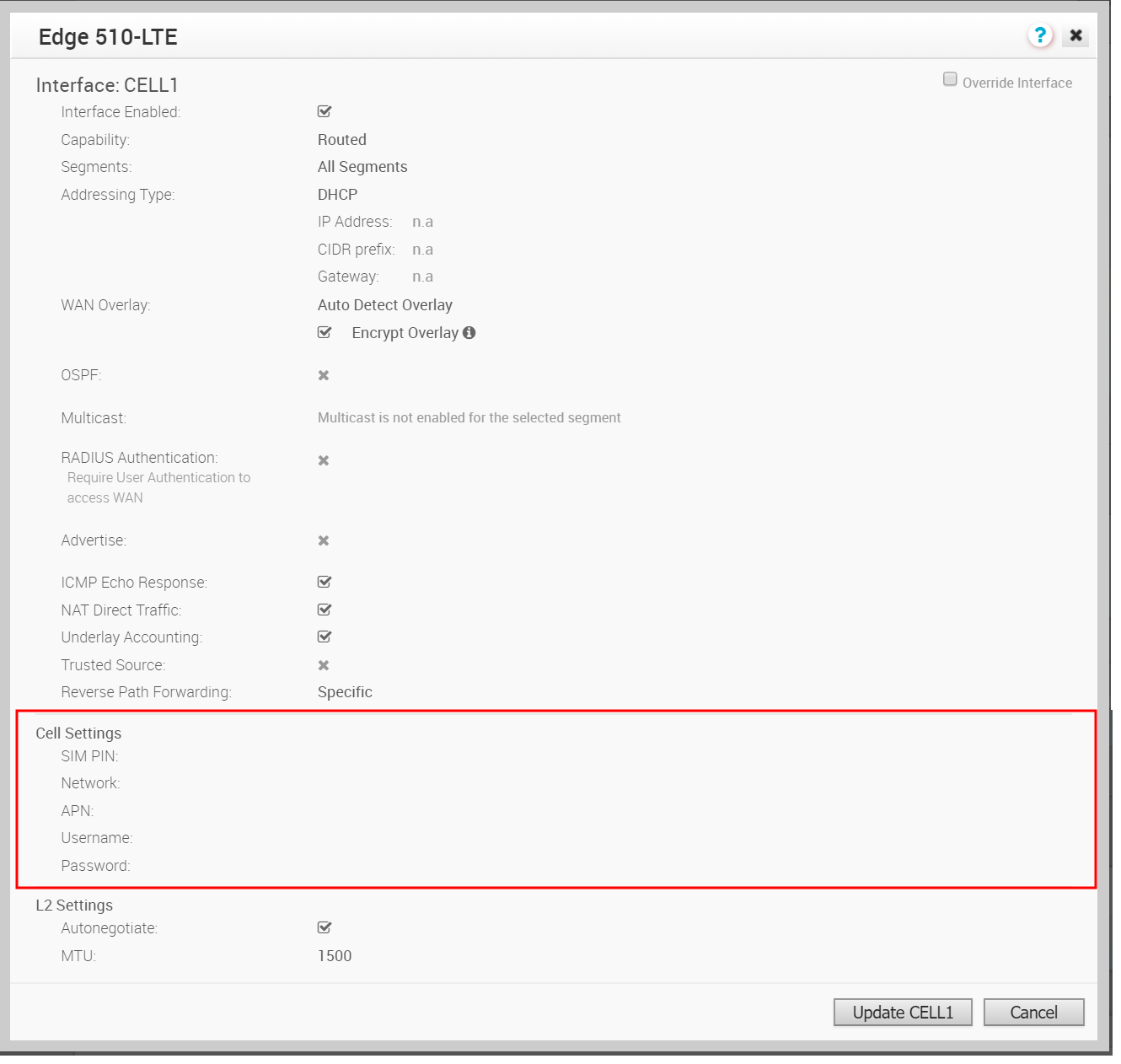
Druhotná rozhraní a sekundární IP adresy
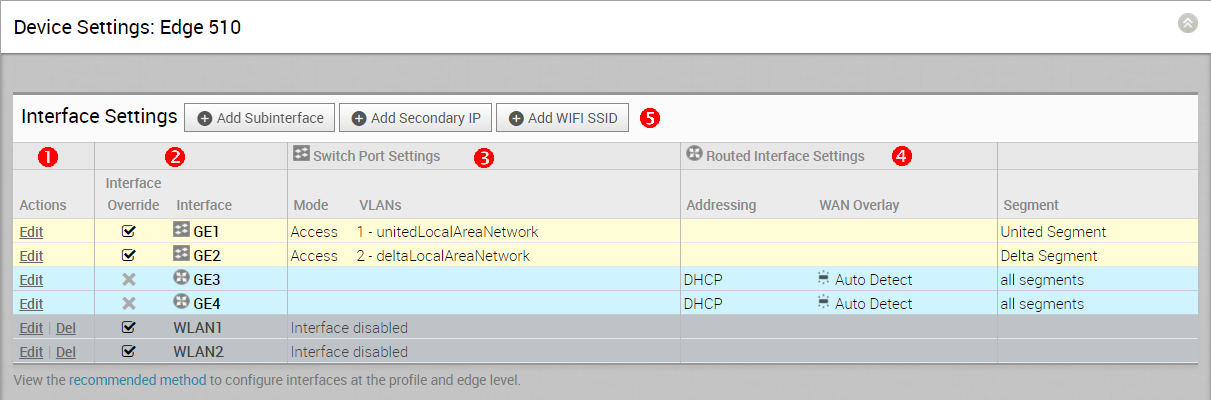
Přidání druhotného rozhraní
Když přidáte druhotné rozhraní k rozhraní se směrováním, druhotné rozhraní získá podmnožinu možností konfigurace poskytovaných nadřazenému rozhraní.
- Klikněte na tlačítko Přidat druhotné rozhraní (Add Sub Interface).
- Z rozevírací nabídky vyberte Rozhraní a ID druhotného rozhraní (Sub Interface ID) v textovém poli, jak je zobrazeno v dialogu Vybrat rozhraní (Select Interface) níže.
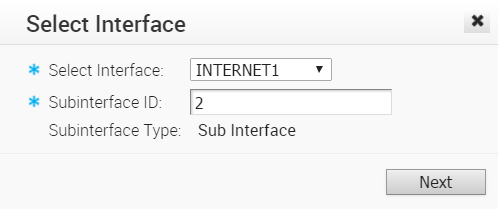
- Klikněte na tlačítko Další (Next).
- V dialogovém okně Druhotné rozhraní (Sub Interface) vyberte svůj typ adresování (DHCP nebo Statický (Static)).
- Pokud zvolíte typ adresování DHCP, pole Aktivovat značkování VLAN (Enable VLAN Tagging) je ve výchozím nastavení zaškrtnuto a ID druhotného rozhraní, které jste zvolili v předchozím dialogovém okně, se zobrazí v textovém poli.
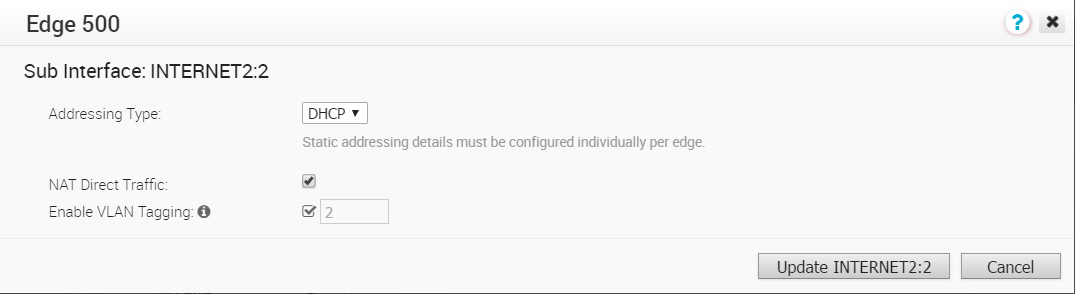
- Pokud zvolíte typ adresování Statický (Static), můžete aktivovat VLAN zaškrtnutím pole Aktivovat značkování VLAN (Enable VLAN Tagging). ID druhotného rozhraní, které jste zvolili v předchozím dialogu, se zobrazí v textovém poli.
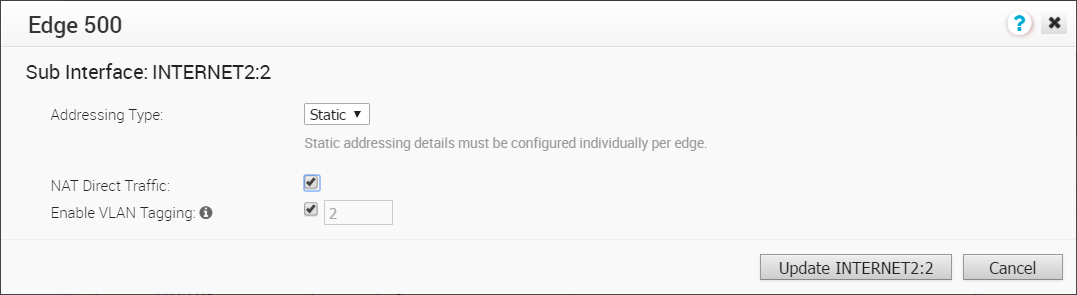
- Pokud zvolíte typ adresování DHCP, pole Aktivovat značkování VLAN (Enable VLAN Tagging) je ve výchozím nastavení zaškrtnuto a ID druhotného rozhraní, které jste zvolili v předchozím dialogovém okně, se zobrazí v textovém poli.
- Je-li třeba, zaškrtněte pole Přímý provoz NAT (NAT Direct Traffic).
- Klikněte na tlačítko Aktualizovat (Update).
Sloupec Rozhraní (Interface) se aktualizuje a zobrazí nově vytvořené druhotné rozhraní.
Přidání sekundární IP adresy
- Klikněte na tlačítko Přidat sekundární IP adresu (Add Secondary IP).
- Z rozevírací nabídky vyberte Rozhraní a ID druhotného rozhraní (Sub Interface ID) v textovém poli, jak je zobrazeno v dialogu Vybrat rozhraní (Select Interface) níže. Všimněte si, že typ druhotného rozhraní je sekundární IP adresa.
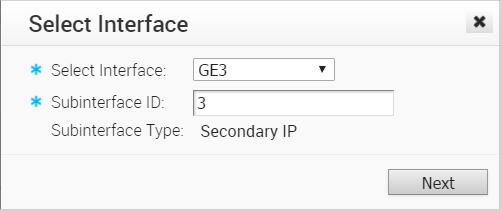
- Klikněte na tlačítko Další (Next).
- V dialogovém okně Sekundární IP adresa (Secondary IP) vyberte svůj typ adresování ( DHCP nebo Statický (Static)).
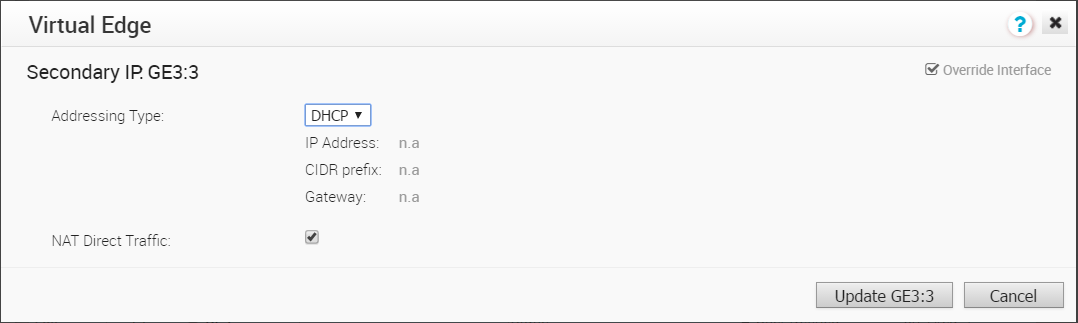
- V dialogovém okně Sekundární IP adresa (Secondary IP) vyberte svůj typ adresování ( DHCP nebo Statický (Static)).
-
Klikněte na tlačítko Aktualizovat (Update).
Sloupec Rozhraní (Interface) se aktualizuje a zobrazí nově vytvořenou sekundární IP adresu (viz obrázek Nastavení rozhraní (Interface Settings) níže).
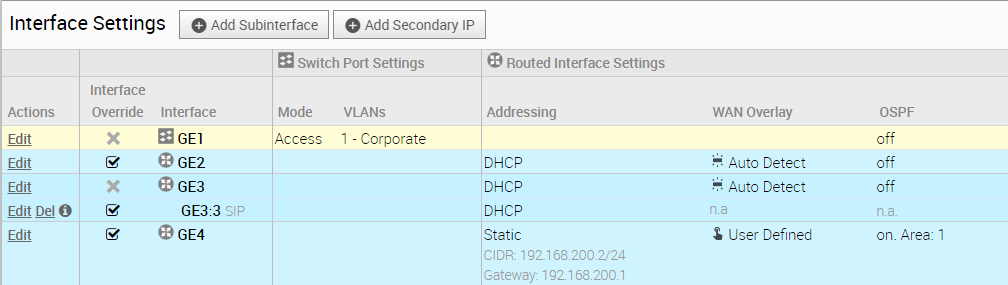
Příklady použití uživatelsky definovaného překrytí WAN
Scénáře, pro které je tato konfigurace užitečná, jsou uvedené jako první, s následnou specifikací samotné konfigurace.
- Příklad použití 1: Dvě linky sítě WAN připojené k přepínači L2 (Use Case 1: Two WAN links connected to an L2 Switch) – tradiční topologie datového centra, kde je SD-WAN Edge připojen k přepínači L2 v DMZ, který je připojen k více branám firewall. Každá je připojena k jiné odchozí lince sítě WAN.
V této topologii bylo rozhraní VMware pravděpodobně nakonfigurováno s FW1 jako dalším skokem. Chcete-li však použít linku DSL, je nutné ji zřídit s alternativním dalším skokem, který by měl odesílat pakety, protože FW1 se nemůže připojit k DSL. Při definování linky DSL musí uživatel nakonfigurovat vlastní IP adresu dalšího skoku jako IP adresu FW2 a zajistit tak, aby pakety dorazily do modemu DSL. Kromě toho musí uživatel nakonfigurovat vlastní zdrojovou IP adresu pro tuto linku sítě WAN, aby umožnil Edge identifikaci návratových rozhraní. Konečná konfigurace bude obdobná jako na následujícím obrázku: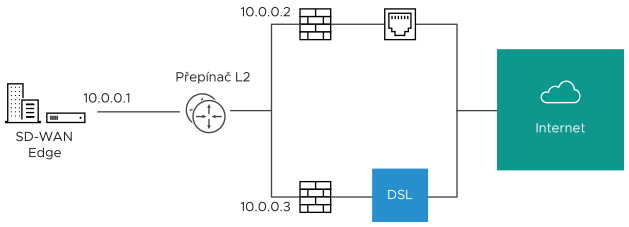
Následující odstavec popisuje, jak je definována konečná konfigurace.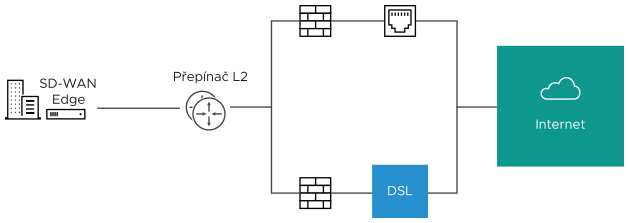
- Rozhraní je definováno s IP adresou 10.0.0.1 a s dalším skokem 10.0.0.2. Vzhledem k tomu, že je k rozhraní připojena více než jedna linka sítě WAN, jsou odkazy nastaveny na „definované uživatelem (user defined)“.
- Kabelová linka je definována a dědí IP adresu 10.0.0.1 a další skok 10.0.0.2. Nejsou požadovány žádné změny. Pokud musí být paket odeslán přes kabelovou linku, je odeslán z 10.0.0.1 a předán na zařízení, které odpovídá na protokol ARP pro 10.0.0.2 (FW1). Vrácené pakety jsou cíleny na 10.0.0.1 a jsou označeny jako přijaté prostřednictvím kabelové linky.
- Je definována linka DSL a protože se jedná o druhou linku sítě WAN, SD-WAN Orchestrator označí IP adresu a další skok jako povinné položky konfigurace. Uživatel specifikuje vlastní virtuální IP adresu (např. 10.0.0.4) pro zdrojovou IP adresu a 10.0.0.3 pro další skok. Pokud musí být paket odeslán mimo linku DSL, je odeslán z 10.0.0.4 a předán na zařízení, které odpovídá na protokol ARP pro 10.0.0.3 (FW2). Vrácené pakety jsou cíleny na 10.0.0.4 a jsou označeny jako přijaté prostřednictvím linky DSL.
- Příklad použití 2: Dvě linky sítě WAN připojené k přepínači L3 / směrovači (User Case 2: Two WAN links connected to an L3 switch/router): Alternativně může být zařízení pro odesílání buď přepínač L3, nebo směrovač. V tomto případě je další zařízení pro skok stejné (přepínač) pro obě linky sítě WAN, na rozdíl od předchozího příkladu, kde se liší (firewally). Toto řešení se často používá v případě, kdy brána firewall sídlí na straně LAN SD-WAN Edge.
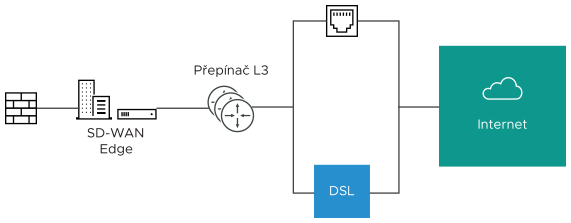
V této topologii bude směrování založené na zásadách použito k řízení toku paketů na odpovídající linku sítě WAN. Řízení může být provedeno prostřednictvím IP adresy nebo tagem VLAN, podporujeme tedy obě možnosti.
Řízení pomocí IP adresy: Pokud je zařízení L3 schopno směrování na základě zásad podle zdrojové IP adresy, mohou obě zařízení sídlit ve stejné VLAN. V takovém případě je jedinou konfigurací, kterou je třeba použít, vlastní zdrojová IP adresa pro odlišení zařízení.
Následující odstavec popisuje, jak je definována konečná konfigurace.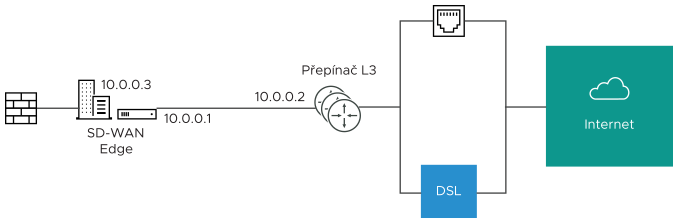
- Rozhraní je definováno s IP adresou 10.0.0.1 a s dalším skokem 10.0.0.2. Vzhledem k tomu, že je k rozhraní připojena více než jedna linka sítě WAN, jsou odkazy nastaveny na „definované uživatelem (user defined)“.
- Kabelová linka je definována a dědí IP adresu 10.0.0.1 a další skok 10.0.0.2. Nejsou požadovány žádné změny. Pokud musí být paket odeslán přes kabelovou linku, je odeslán z 10.0.0.1 a předán na zařízení, které odpovídá na protokol ARP pro 10.0.0.2 (přepínač L3). Vrácené pakety jsou cíleny na 10.0.0.1 a jsou označeny jako přijaté prostřednictvím kabelové linky.
- Je definována linka DSL a protože se jedná o druhou linku sítě WAN, SD-WAN Orchestrator označí IP adresu a další skok jako povinné položky konfigurace. Uživatel specifikuje vlastní virtuální IP adresu (například 10.0.0.3) pro zdrojovou IP adresu a 10.0.0.2 pro další skok. Pokud musí být paket odeslán mimo linku DSL, je odeslán z 10.0.0.3 a předán na zařízení, které odpovídá na protokol ARP pro 10.0.0.2 (přepínač L3). Vrácené pakety jsou cíleny na 10.0.0.3 a jsou označeny jako přijaté prostřednictvím linky DSL.
Řízení pomocí VLAN: Pokud není zařízení L3 schopno směrování zdroje, nebo pokud uživatel z jiného důvodu vybral možnost přiřadit ke kabelové lince a lince DSL samostatné VLAN, je třeba tuto položku nakonfigurovat.
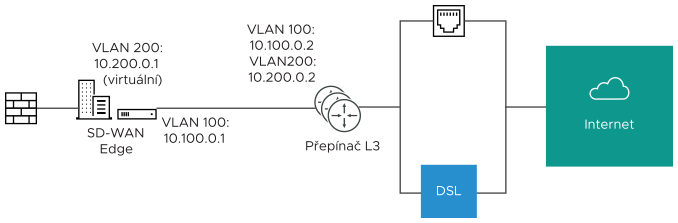
- Rozhraní je definováno s IP adresou 10.100.0.1 a s dalším skokem 10.100.0.2 na VLAN 100. Vzhledem k tomu, že je k rozhraní připojena více než jedna linka sítě WAN, jsou odkazy nastaveny na „definované uživatelem (user defined)“.
- Linka kabelem je definován a dědí VLAN 100 stejně jako IP adresu 10.100.0.1 a další skok 10.100.0.2. Nejsou požadovány žádné změny. Pokud musí být paket odeslán přes kabelovou linku, je odeslán z 10.100.0.1, opatřený tagem VLAN 100 a předán na zařízení, které odpovídá na protokol ARP pro 10.100.0.2 na VLAN 100 (přepínač L3). Vrácené pakety jsou cíleny na 10.100.0.1 / VLAN 100 a jsou označeny jako přijaté prostřednictvím kabelové linky.
- Je definována linka DSL a protože se jedná o druhou linku sítě WAN, SD-WAN Orchestrator označí IP adresu a další skok jako povinné položky konfigurace. Uživatel specifikuje vlastní ID VLAN (200) stejně jako virtuální IP adresu (například 10.200.0.1) pro zdrojovou IP adresu a 10.200.0.2 pro další skok. Pokud musí být paket odeslán přes linku DSL, je odeslán z 10.200.0.1, opatřen tagem VLAN 200 a předán na zařízení, které odpovídá na protokol ARP pro 10.200.0.2 na VLAN 200 (přepínač L3). Vrácené pakety jsou cíleny na 10.200.0.1 / VLAN 200 a jsou označeny jako přijaté prostřednictvím linky DSL.
- Příklad použití 3: Zavádění s jedním ramenem (User Case 3: One-arm Deployments): Zavádění s jedním ramenem se budou velmi podobat jiným zaváděním L3.
SD-WAN Edge opět sdílí stejné další skoky pro obě linky sítě WAN. Směrování založené na zásadách je možné provést za účelem zajištění předání přenosu do příslušného cíle, jak je definováno výše. Alternativně mohou být zdrojová IP adresa a VLAN pro objekty linky sítě WAN v VMware stejné jako VLAN kabelové linky a linky DSL, aby bylo směrování automatické.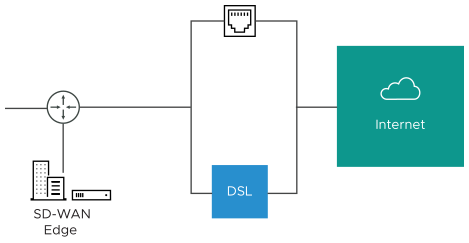
- Příklad použití 4: Jedna linka sítě WAN dosažitelný přes více rozhraní (User Case 4: One WAN link reachable over multiple interfaces): Tradiční zlatá topologie lokality, kde je MPLS dosažitelný prostřednictvím dvou alternativních tras. V tomto případě musíme definovat vlastní zdrojovou IP adresu a další skok, které lze sdílet bez ohledu na to, jaké rozhraní se používá ke komunikaci.
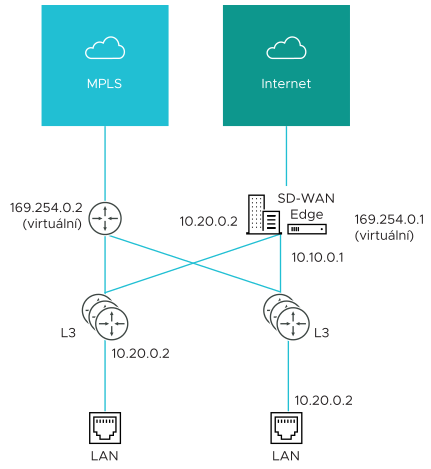
- GE1 je definován s IP adresou 10.10.0.1 a dalším skokem 10.10.0.2.
- GE2 je definován s IP adresou 10.20.0.1 a dalším skokem 10.20.0.2.
- MPLS je definován a nastaven jako dosažitelný přes kterékoli rozhraní. Díky tomu je zdrojová IP adresa a IP adresa dalšího skoku povinná bez výchozích hodnot.
- Zdrojová IP adresa a cíl jsou definovány a lze je tak použít pro komunikaci bez ohledu na použité rozhraní. Pokud musí být paket odeslán přes linku MPLS, je odeslán z 169.254.0.1, opatřen tagem nakonfigurované VLAN a předán na zařízení, které odpovídá na protokol ARP pro 169.254.0.2 na nakonfigurovanou VLAN (router CE). Vrácené pakety jsou cíleny na 169.254.0.1 a jsou označeny jako přijaté prostřednictvím linky MPLS.
Poznámka: Pokud nejsou protokoly OSPF nebo BGP povoleny, možná budete muset nakonfigurovat přechodnou VLAN, která bude na obou přepínačích stejná, aby bylo možné zajistit dosažitelnost této virtuální IP adresy.
Konfigurace rozhraní
Kliknutím na odkaz Upravit (Edit) zobrazíte dialogové okno pro aktualizaci nastavení pro specifické rozhraní. Následující části obsahují krátký popis různých dialogů pro model Edge a typy rozhraní.
Přístup LAN pro Edge 500
Níže jsou uvedeny parametry pro rozhraní LAN pro Edge 500 nakonfigurované jako přístupový port. Pro port můžete zvolit VLAN a vybrat nastavení L2 pro Automaticky vyjednat (Autonegotiate) (ve výchozím nastavení), rychlost, typ Duplexu (Duplex type) a velikost MTU (výchozí 1 500).
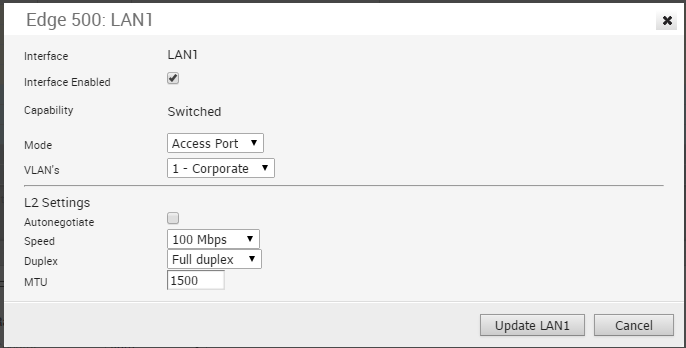
LAN Trunk pro Edge 500
Níže jsou uvedeny parametry pro rozhraní Edge 500 LAN nakonfigurované jako Trunk port. Pro port můžete zvolit VLAN, způsob, jakým budou zpracována data VLAN bez tagu (přesměrování na specifickou VLAN nebo zahození) a vybrat nastavení L2 pro Automaticky vyjednat (Autonegotiate) (ve výchozím nastavení), rychlost, typ Duplexu (Duplex type) a velikost MTU (výchozí 1 500).
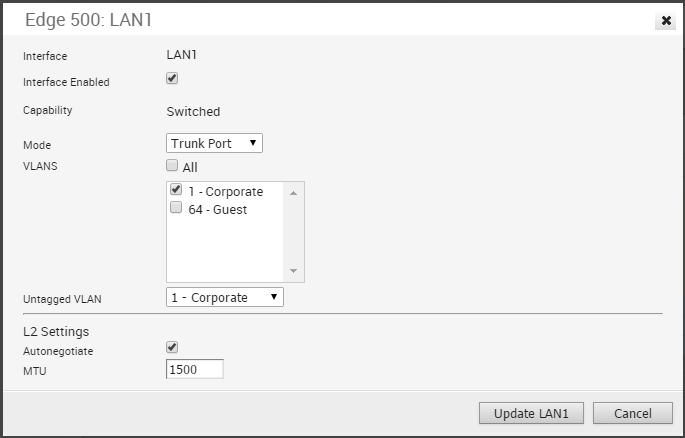
Přístup LAN pro Edge 1 000
Níže jsou uvedeny parametry pro rozhraní Edge 1 000 LAN nakonfigurované jako port přepínání přístupu. Pro port můžete zvolit VLAN a vybrat nastavení L2 pro Automaticky vyjednat (Autonegotiate) (ve výchozím nastavení), rychlost, typ Duplexu (Duplex type) a velikost MTU (výchozí 1 500).
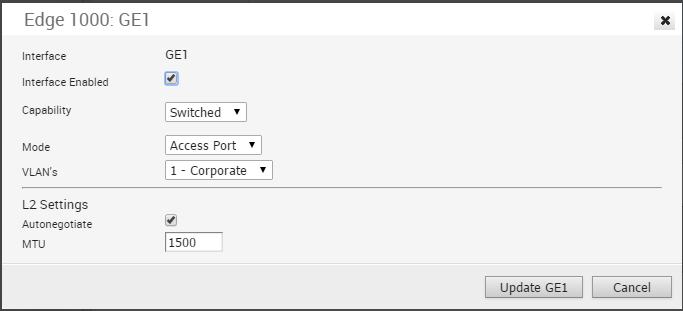
LAN Trunk pro Edge 1 000
Níže jsou uvedeny parametry pro rozhraní LAN pro Edge 1 000 nakonfigurované jako Trunk port. Pro port můžete zvolit VLAN, způsob, jakým budou zpracována data VLAN bez tagu (přesměrování na specifickou VLAN nebo zahození) a vybrat nastavení L2 pro Automaticky vyjednat (Autonegotiate) (ve výchozím nastavení), rychlost, typ Duplexu (Duplex type) a velikost MTU (výchozí 1 500).
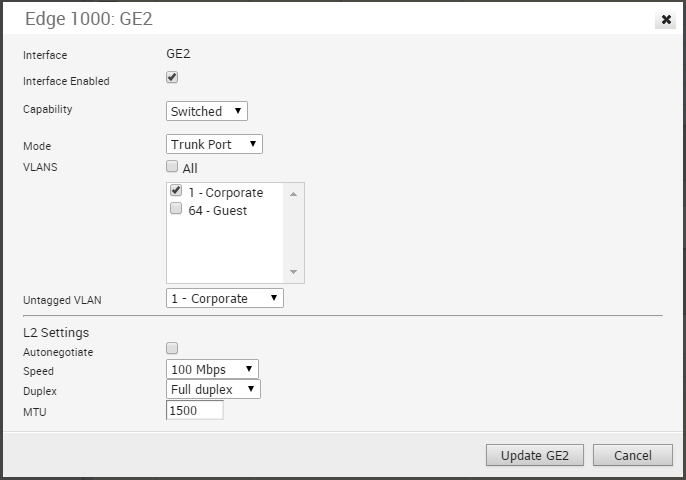
Síť WAN pro Edge 500
Níže jsou uvedeny parametry pro rozhraní sítě WAN pro Edge 500 se schopností = Směrováno (Routed). Můžete vybrat typ adresování (DHCP, PPPoE, statický), překrytí WAN (Autodetekce nebo Definováno uživatelem (Auto-detect or User Defined)), povolit protokol OSPF, povolit Přímý provoz NAT (NAT Direct Traffic) a vybrat nastavení L2 pro Automaticky vyjednat (Autonegotiate) (ve výchozím nastavení), rychlost, typ Duplexu (Duplex Type) a velikost MTU (výchozí 1 500).
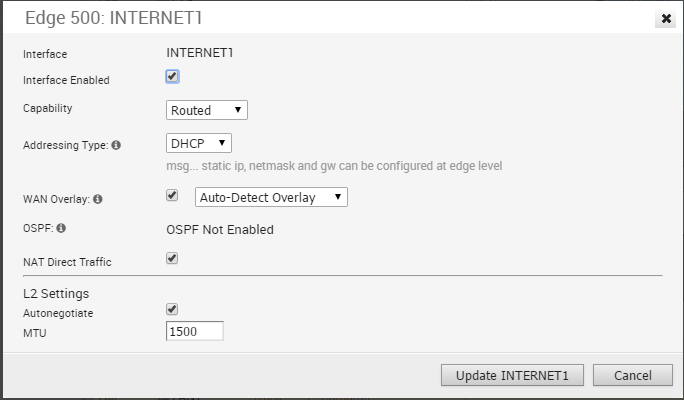
Síť WAN pro Edge 1 000
Níže jsou uvedeny parametry pro rozhraní sítě WAN pro Edge 1 000 se schopností = Směrované (Routed). Můžete vybrat typ adresování (DHCP, PPPoE, statický), překrytí WAN (Autodetekce nebo Definováno uživatelem (Auto-detect or User defined)), povolit protokol OSPF, povolit Přímý provoz NAT (NAT Direct Traffic) a vybrat nastavení L2 pro Automaticky vyjednat (Autonegotiate) (ve výchozím nastavení), rychlost, typ Duplexu (Duplex type) a velikost MTU (výchozí 1 500).
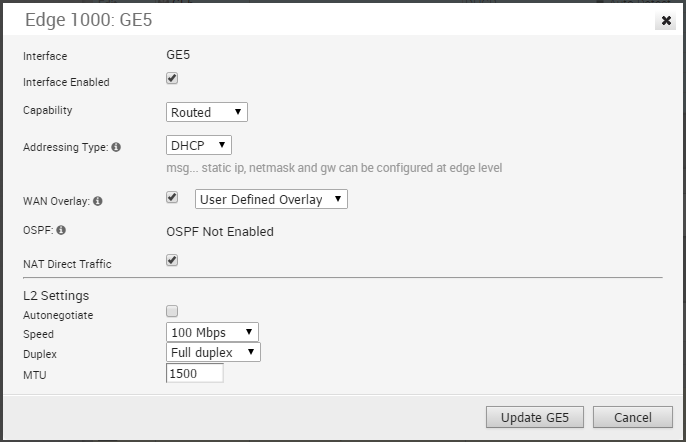
WLAN pro Edge 500
Zpočátku jsou pro SD-WAN Edge 500 definovány dvě sítě Wi-Fi: jedna jako podniková síť a jedna jako síť hosta, která je původně deaktivována. Lze definovat další bezdrátové sítě, každou s konkrétní VLAN, SSID a konfigurací zabezpečení.
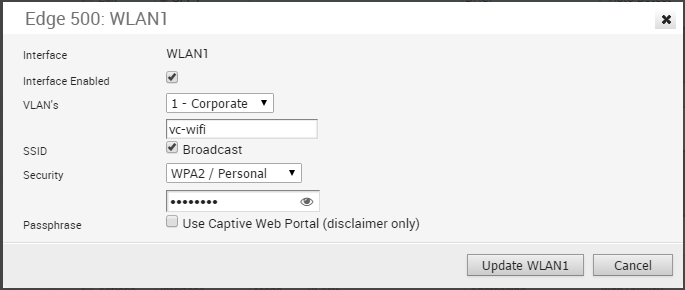
Zabezpečení připojení Wi-Fi
Zabezpečení připojení Wi-Fi může být jedno ze tří typů:
| Typ (Type) | Popis (Description) |
|---|---|
| Otevřené (Open) | Není nutné žádné zabezpečení. |
| WPA2/osobní (WPA2 / Personal) | K ověření uživatele slouží heslo. |
| WPA2/firemní (WPA2 / Enterprise) | K ověření uživatele slouží server Radius. V tomto scénáři musí být v síťových službách nakonfigurován server Radius a server Radius musí být vybrán v Nastavení ověření profilu (Profile Authentication Settings) na straně Zařízení (Device). Výchozí nastavení zabezpečení mohou být přepsána i na straně Zařízení Edge (Edge Device). |